启用安全启动模式的步骤
每次启动时,系统都会显示安全启动警告。它通常可以从 Windows 启动,但是在重新启动系统时,警告仍然存在。
警告消息:
由于安全启动策略,无法加载设备固件。
请确保设备固件已正确认证。
设备固件必须通过有效签名数据库中的密钥来授权。
如果不需要安全启动功能,请在系统设置中禁用 UEFI 安全启动。
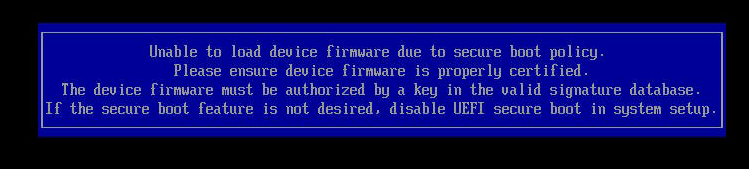
请按照以下步骤启用安全启动:
- 进入 BIOS (系统发布时按 F2 )。
- 进入 BIOS 后,转到启动维护管理器>安全启动配置>高级启动选项。
- 设置 尝试安全启动以 启用。
- 按 F10 保存更改并重新启动。
| 笔记 |
|
系统启动到操作系统后,请按照以下步骤确认是否启用了安全启动:
- 以管理员身份打开 PowerShell 。
- 运行 命令 确认-SecureBootUEFI。
- 如果安全启动正常工作, 则 TRUE 将显示在以下行中。
- 否则会显示 错误 。
重要:
有时,系统可能会显示错误/警告,指出由于安全启动政策,它无法加载设备固件,并且设备固件必须由有效的签名数据库中的密钥授权。
如果存储(硬盘驱动器/固态盘)未经验证或与安全启动有兼容性问题,则可能会导致此原因。如果存在此问题,请尝试删除并使用不同的存储单元(某些固态盘可能会更频繁地发生这种情况)。
BIOS 安全启动配置指南可参阅:面向支持英特尔®至强可扩展处理器家族的 英特尔® Server Board S2600 家族的 BIOS 设置实用程序用户指南 部分,名为 安全启动配置。